Es posible usar Copilot para crear presentaciones en PowerPoint. El asistente IA de Microsoft, nos permite crear una gran variedad de cosas interesantes y si tenemos que usar PowerPoint para crear una presentación, vamos a poder sacarle una enorme ventaja a esta herramienta.
Recuerda que es posible hasta agregar música a una presentación de PowerPoint. Lo que, en algunas ocasiones, puede resultar en algo positivo para la misma.
Usar Copilot para crear presentaciones en PowerPoint
Podemos pedirle directamente a Copilot que cree una presentación sobre el tema. Si deseamos crear sobre lo que sea, simplemente será cuestión de pedírselo y listo. Incluso, hagamos de cuenta que no podemos dar con un título que sea adecuado para nuestra presentación, entonces simplemente le podemos pedir a Copilot que cree el título y la presentación.
Dividir respuesta de Copilot de cada respuesta como una indicación
En caso de desear crear una presentación que sea más detallada. Lo primero que haremos será crear un esquema de presentación con Copilot. Luego de esto, tendremos que seleccionar cada título de la respuesta generada y luego solicitarle a Copilot que cree una pequeña presentación sobre el título.
Usarlo para generar imágenes para la presentación
Evidentemente, es muy importante el tema de las imágenes en PowerPoint para una presentación. Podemos usar Copilot para generar imágenes para las diapositivas. Esto es sencillo y simplemente será cuestión de ser lo más descriptivo posible a la hora de detallar qué clase de imágenes necesitamos.
Incluso, podemos añadir texto a las imágenes. Aunque debemos reconocer que en este sentido es algo complicado. Porque en alguna que otra ocasión, las imágenes pueden generarse con errores ortográficos. En ese caso, será cuestión de simplemente pedirle que las vuelva a crear.
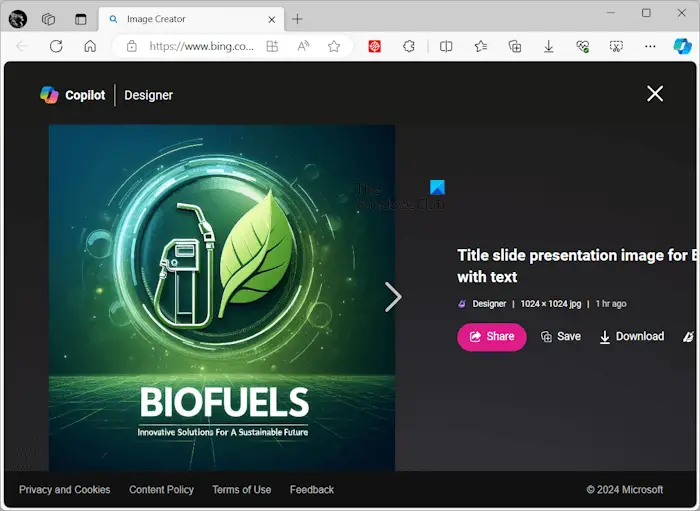
Podemos añadir algo como “Crear una imagen para una presentación de PowerPoint de Biocombustibles. Que sea de color verde, con un estilo profesional y realista”
Una vez que la imagen se generó, simplemente pulsamos en la misma y se abrirá en Microsoft Designer desde el navegador. En este apartado, vamos a poder descargar la imagen en cuestión.

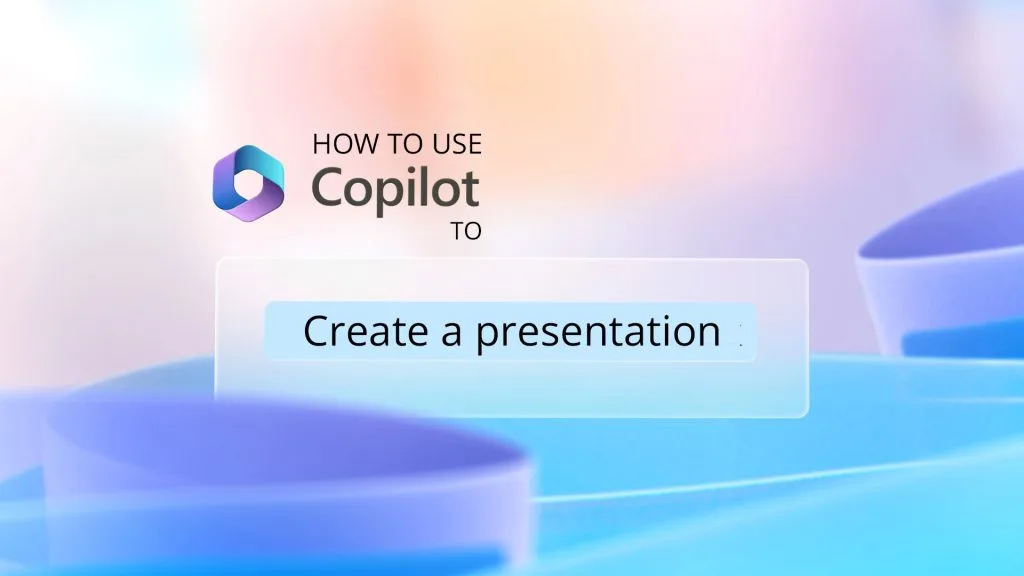
¿Tienes alguna pregunta o problema relacionado con el tema del artículo? Queremos ayudarte.
Deja un comentario con tu problema o pregunta. Leemos y respondemos todos los comentarios, aunque a veces podamos tardar un poco debido al volumen que recibimos. Además, si tu consulta inspira la escritura de un artículo, te notificaremos por email cuando lo publiquemos.
*Moderamos los comentarios para evitar spam.
¡Gracias por enriquecer nuestra comunidad con tu participación!